win7更改图标大小方法分享
自win7出来后,对于很多习惯于WindowsXP的八零一代来说,使用习惯和风格依旧还保留在XP系统上,网上经常很多人吐槽说,win7系统上连简单的IP地址都找不到进入界面去设置,悲催至极!也难怪,从WindowsXP演变至vista,再到win7系统,操作界面和用户界面有着颠覆性的差异设计。win7系统界面更加华丽更具有时尚感,初始可能会觉得不适应,但实际较XP系统相比较,win7更加便捷和顺畅。比如说win7上如何更改图标大小,请接着往下看。
简单右键菜单即可改变桌面图标大小
在桌面空白处,直接单击鼠标右键,弹出选项下拉项中选择小图标或者大图标,即可实现缩小或者放大图标了;

又或者选择“个性化”,打开个性化窗口后选择“显示”。最后再打开的"显示"窗口中出现的三种选择:较小100%、中等125%和较大150%,你就可以根据自己爱好选择其中一个大小选项,单击应用保存即可。当然如果这三个选择您都不满意的话,可以直接单击左边的“自定义文本大小(DIP)”设置和应用保存。跟着在对话框中选择“立即注销”,重新启动电脑后桌面图标就会根据你的要求进行改变了。
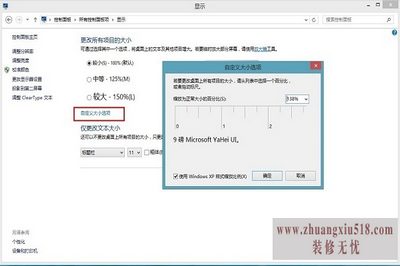
Ctrl键和鼠轮配合任意调整桌面图标大小
这个方法可以说是最便捷的方式,而且调整图标大小范围大,自选性比较高。具体操作试把鼠标防止在桌面上,左手按住ctrl键盘不动,右手按住鼠标滚轮,通过控制中键来实现改变桌面图标大小。

将电脑桌面分辨率调高调整桌面图标大小
通常电脑分辨率越大,桌面就越细腻,图标也就越小,大家可以试试,具体为在桌面空白位置有键选中“屏幕分辨率”,跟着在出现的“更改显示器外观”的选择框呢,打开“分辨率”这个选项,选择最高的分辨率,原理是屏幕分辨率越高,电脑桌面图标则越小,反比关系,完成以上步骤后,单击应用即可。
以上三种方法中,最简单也是最灵活的方法就是第二种,简单通过键盘ctrl键和鼠标中键,即可完成很省略掉很多设置琐碎的事。关于桌面图标的大小如何正确设置,多大的图标有利于使用的方便和对于眼睛的保护呢。由于wiv7系统的界面非常的清晰,因此出于对眼睛的保护,建议亲们,可以对图标进行设置“中等125%,或者更大。无须担心图标变大而失真图像不清晰的问题。反而一味去追求清晰度,提高分辨率故而把图标设置非常小,看久了容易造成眼睛近视。
- 1黑莓z10评测介绍
- 2苹果3刷机教程指导
- 3独立ip设置应该是这样的
- 4佳能g11报价及评测详情
- 5win7换xp系统安装步骤及bios设置
- 6高清迷你摄像机品牌推荐
- 7win7更改图标大小方法分享
- 8电脑开机速度越来越慢的原因及解决办法详解
- 92500左右的电脑配置清单
- 10如何修改wifi密码 如何修改路由器登录密码
- 11易美逊g2770l电脑怎么样
- 12安尼威尔报警器设置教程分享,不公懂的可要
- 13数码相机和单反相机的区别有哪些 四大区别
- 14administrator怎么改名字?administrator默
- 15数显鼓风干燥箱厂家介绍,买东西就是需要比
- 163dsmax快捷键设置及快捷键大全
- 17限制网速解决办法
- 18怎么修改路由器密码详细步骤
- 19word文档怎么转换pdf格式
- 20详细教学怎样修复ie浏览器
- 21教大家怎样删除历史记录
- 22记事本乱码怎么办
